电脑网络感叹号怎么解决 网络图标黄色感叹号无法连接无线网络
在现代社会中电脑网络已经成为我们生活中不可或缺的一部分,有时候我们会遇到网络连接问题,比如网络图标出现黄色感叹号无法连接无线网络的情况。这种问题通常会让我们感到困惑和焦急,因为网络连接的稳定性对我们的工作和生活至关重要。究竟该如何解决这个问题呢?接下来就让我们一起探讨一下吧。
具体步骤:
1.右击任务右下角网络图标,从弹出的扩展菜单中选择“打开网络和共享中心”项。

2.接着点击“更改配置器设置”按钮。
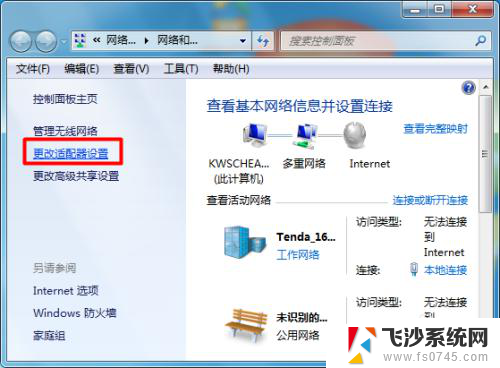
3.然后右击“本地连接”,禁用并重启启用来尝试解决无法上网的问题。
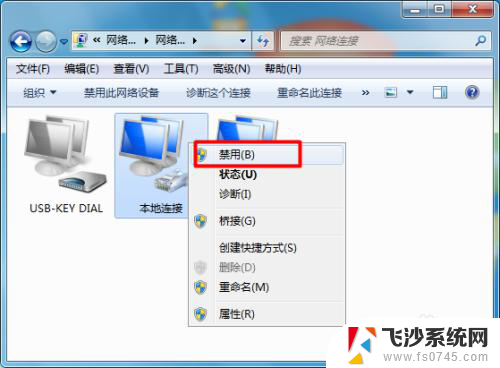
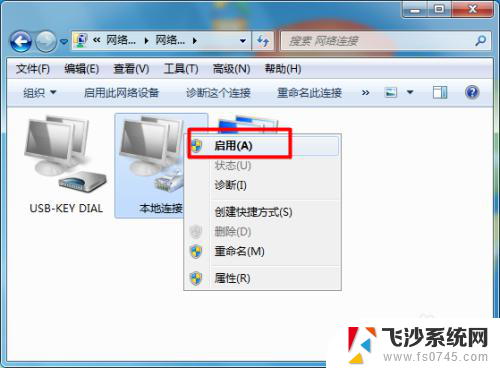
4.我们还可以将IP获取方法设置为动态获取:右击本地连接,弹出的菜单中选择“属性”项。
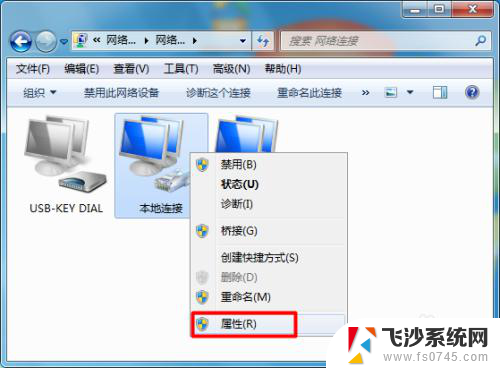
5.接着打开“TCP/IP”属性。
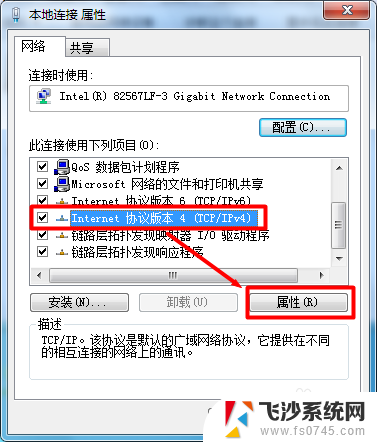
6.在打开的窗口中勾选“自动获取IP地址”,并点击“确定”按钮。并重启起用本地连接来尝试解决问题。
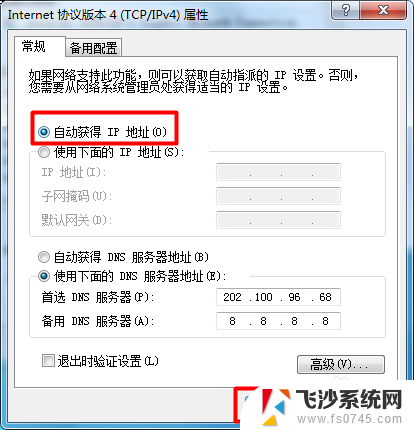
7.当以上方法均无法解决问题时,我们就需要判断路线的连接情况:打开“运行”对话框(按Win+R可打开)。输入“CMD”进入MSDOS界面。
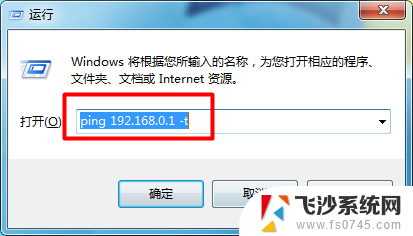
8.接着输入“ping 网关IP地址 -t”来检查本机与路由器的连接情况。如果无返回数据,则需要更换本机与路由器之间连接的网线。
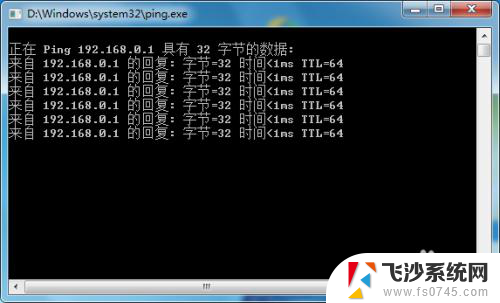
9.输入“ping DNS地址 -t”来检查是否可以正常访问运营商的服务器。如果无返回数据,则需要对路由器进行外网接入设置。
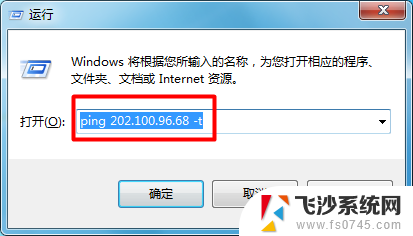

10.如果数据返回正常,则表明网络因欠费而导致网络服务被停止。此时我们需要缴纳网络费用才可正常上网。
以上是解决电脑网络感叹号的全部内容,如果您遇到这种情况,可以按照以上方法解决,希望对您有所帮助。
电脑网络感叹号怎么解决 网络图标黄色感叹号无法连接无线网络相关教程
-
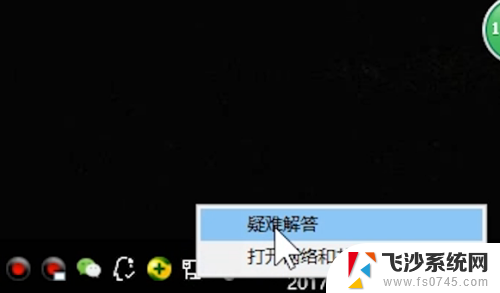 电脑连接wifi感叹号 无线网络出现黄色感叹号怎么办
电脑连接wifi感叹号 无线网络出现黄色感叹号怎么办2024-06-14
-
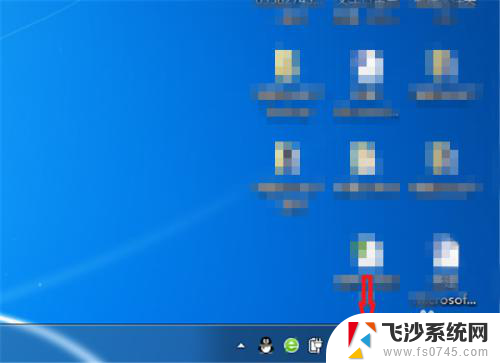 电脑联网有个黄色感叹号 电脑网络连接出现黄色感叹号无法上网怎么办
电脑联网有个黄色感叹号 电脑网络连接出现黄色感叹号无法上网怎么办2024-03-02
-
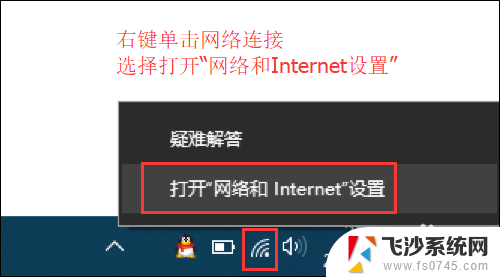 笔记本电脑无线网络出现感叹号 笔记本电脑连接wifi有黄色感叹号怎么解决
笔记本电脑无线网络出现感叹号 笔记本电脑连接wifi有黄色感叹号怎么解决2023-12-08
-
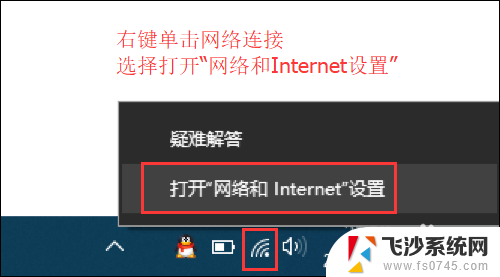 无线网连接出现感叹号是怎么回事 电脑无线网络信号上显示感叹号怎么解决
无线网连接出现感叹号是怎么回事 电脑无线网络信号上显示感叹号怎么解决2024-02-11
- 电脑连接wifi显示感叹号 电脑无线网络信号上显示感叹号解决方法
- wifi不可上网 感叹号怎么解决 电脑无线网络信号上显示感叹号怎么解决
- 网络连接叹号 电脑网络连接显示感叹号无法连接互联网
- 电脑联网出现感叹号是怎么回事 电脑网络连接显示感叹号无法连接互联网
- wlan连接了,不可上网,出现感叹号,怎么办 电脑网络连接显示感叹号无法连接
- 无线网连接显示感叹号 网络连接显示感叹号却能上网怎么回事
- 电脑如何硬盘分区合并 电脑硬盘分区合并注意事项
- 连接网络但是无法上网咋回事 电脑显示网络连接成功但无法上网
- 苹果笔记本装windows后如何切换 苹果笔记本装了双系统怎么切换到Windows
- 电脑输入法找不到 电脑输入法图标不见了如何处理
- 怎么卸载不用的软件 电脑上多余软件的删除方法
- 微信语音没声音麦克风也打开了 微信语音播放没有声音怎么办
电脑教程推荐
- 1 如何屏蔽edge浏览器 Windows 10 如何禁用Microsoft Edge
- 2 如何调整微信声音大小 怎样调节微信提示音大小
- 3 怎样让笔记本风扇声音变小 如何减少笔记本风扇的噪音
- 4 word中的箭头符号怎么打 在Word中怎么输入箭头图标
- 5 笔记本电脑调节亮度不起作用了怎么回事? 笔记本电脑键盘亮度调节键失灵
- 6 笔记本关掉触摸板快捷键 笔记本触摸板关闭方法
- 7 word文档选项打勾方框怎么添加 Word中怎样插入一个可勾选的方框
- 8 宽带已经连接上但是无法上网 电脑显示网络连接成功但无法上网怎么解决
- 9 iphone怎么用数据线传输文件到电脑 iPhone 数据线 如何传输文件
- 10 电脑蓝屏0*000000f4 电脑蓝屏代码0X000000f4解决方法